26 skäl till varför din Mac går långsamt [Infographic]
Om du nyligen märkte att din MacBook eller iMac tar längre tid att starta upp, eller ofta får det där irriterande regnbågshjulet, kan din Mac gå långsammare än den borde vara.
Borde du bry dig? Självklart! En långsam dator slösar inte bara din tid, det är också dåligt för din hälsa.
‘Så varför kör min Mac så långsamt?’ du kanske undrar.
Jag har täckt 26 möjliga orsaker i denna infografik. Varje orsak backas antingen upp av branschforskning eller baseras på mina personliga samtal med nördar i Apple Genius Bars.
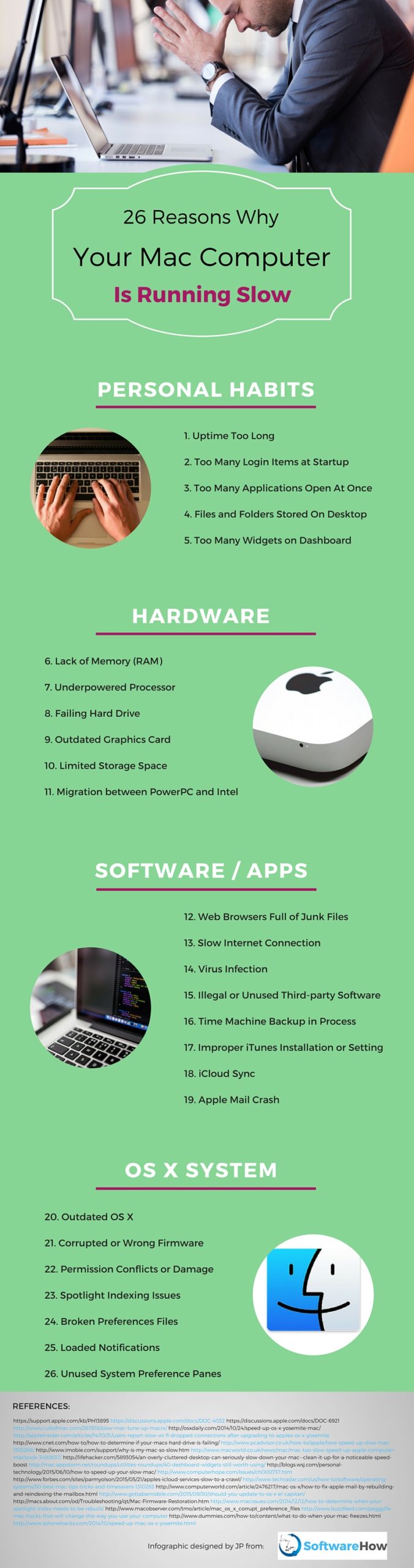
INNEHÅLLSFÖRTECKNING
- 1. Drifttid för lång
- 2. För många inloggningsobjekt vid start
- 3. För många program öppnas på en gång
- 4. Filer och mappar lagrade på skrivbordet
- 5. För många widgets på instrumentpanelen
- 6. Brist på minne (RAM)
- 7. Underkraftig processor
- 8. Felaktig hårddisk (HDD) eller Solid State Drive (SSD)
- 9. Föråldrat grafikkort
- 10. Begränsat lagringsutrymme
- 11. Migrering mellan PowerPC och Intel
- 12. Webbläsare fulla av skräpfiler
- 13. Långsam Internetanslutning
- 14. virus
- 15. Olaglig eller oanvänd programvara från tredje part
- 16. Time Machine-säkerhetskopiering pågår
- 17. Felaktig iTunes-installation eller -inställning
- 18. iCloud Sync
- 19. Apple Mail Crash
- 20. Föråldrad macOS-version
- 21. Korrupt eller felaktig firmware
- 22. Tillståndskonflikter eller skada
- 23. Spotlight-indexeringsproblem
- 24. Trasiga inställningsfiler
- 25. Laddade meddelanden
- 26. Oanvända systeminställningsrutor
Personliga vanor
1. Drifttid för lång
För två år sedan var min MacBook Pro i mitten av 2012 så långsam att jag inte kunde slå på den (‘svart skärm’). Jag var tvungen att ställa upp på Apple Genius Bar på Chestnut Street i San Francisco. Efter att ha lämnat över maskinen till en supportnörd, returnerade Apple Genius den till mig tio minuter senare med skärmen på.
Anledningen: jag hade inte stängt av min Mac på några veckor! Jag var för lat. Varje gång jag slutade arbeta stängde jag helt enkelt Mac-datorn och satte den i viloläge. Detta är inte bra. Sanningen är att även om din Mac sover så är hårddisken fortfarande igång. Under körning byggs processer upp, vilket gör att din Mac saktar ner, överhettas, eller till och med frysa som jag upplevde.
Lärdom: stäng av eller starta om din Mac regelbundet för att rensa bort processer som inte fungerar.
2. För många inloggningsobjekt vid start
Inloggningsobjekt är program och tjänster som startar automatiskt varje gång du startar din Mac. CNET hävdar att ha överbelastade inloggnings- eller startobjekt båda kan ha skadliga effekter på uppstartstiden.
3. För många program öppnas på en gång
Du öppnar en webbläsare, spelar Spotify i bakgrunden och startar några andra applikationer så att du kan få ditt arbete gjort. Chansen är stor att din Mac börjar svara långsamt.
Varför? Enligt Lou Hattersley, tidigare redaktör för MacWorld, om du har flera program igång kan du hitta minne (RAM) och CPU-utrymme som ägnas åt andra program än det du vill ha. När för många program tävlar om att använda dina systemresurser kommer din Mac att köras långsamt.
Obs: macOS låter applikationer köras i dockan. Även om du har klickat på den röda ‘X’-knappen för att stänga fönstren för de du inte behöver, kör de fortfarande i bakgrunden.
4. Filer och mappar lagrade på skrivbordet
Visst, att spara ikoner och objekt på skrivbordet gör det praktiskt för dig att komma åt utan extra klick. Men ett rörigt skrivbord kan allvarligt sakta ner din Mac, enligt Lifehacker. Filerna och mapparna på ditt skrivbord tar upp mycket mer systemresurser än du kanske inser på grund av hur OS X:s grafiska system fungerar.
Faktum: ett överanvänt skrivbord kan göra din Mac långsammare! Dessutom kan ett rörigt skrivbord få dig att känna dig oorganiserad.
Men för de användare som bearbetar visuellt, genom att använda ett Alias (eller genväg) på ditt skrivbord får du ikonen utan systemkraven för den filen eller mappen.
5. För många widgets på instrumentpanelen
Mac Dashboard fungerar som ett sekundärt skrivbord för att vara värd för widgets — enkla applikationer som ger dig snabb åtkomst, till exempel en kalkylator eller väderprognos som du använder dagligen.
Men att ha för många widgets kan också sakta ner din dator. Precis som att köra flera applikationer kan widgets på din Dashboard ta upp en hel del RAM (källa: AppStorm). Försök att ta bort widgets som du inte ofta använder.
hårdvara
6. Brist på minne (RAM)
Detta är förmodligen den mest kritiska orsaken som leder till en långsam Mac. Som den här Apple-felsökningsartikeln indikerar är det det första du bör kontrollera. Ett program du använder kan kräva mer minne än vad din dator har lättillgängligt.
7. Underkraftig processor
En snabbare processor eller en med fler bearbetningskärnor betyder inte alltid bättre prestanda. Du kan behöva en kraftfullare processor. Apple låter dig inte alltid välja vilken processorkraft du vill ha. Om du använder din Mac för tunga uppgifter, som att koda videor eller hantera 3D-modellering, kan en mindre kraftfull processor säkert bidra till en fördröjning i Macs prestanda.
8. Felaktig hårddisk (HDD) eller Solid State Drive (SSD)
Ett hårddiskfel äventyrar inte bara data som du har lagrat på Mac-datorn, det gör också din dator trög – eller ännu värre, den fungerar inte alls. Enligt Topher Kessler från CNET, om din Mac saktar ner regelbundet eller kraschar kan din enhet vara på väg ut.
Också, denna Apple-diskussion avslöjar att om det finns dåliga eller felaktiga sektorer på enheten, vilket kan sakta ner läshastigheterna avsevärt.
9. Föråldrat grafikkort
Om du regelbundet använder din Mac för spel kan du tycka att den totala upplevelsen är lite hackig. Det beror förmodligen på att din Mac är utrustad med en äldre GPU (Graphics Processing Unit). PCAdvisor föreslår att du överväger att installera en ny, snabbare GPU.
För att se vilket grafikkort din dator har, kolla ‘Om denna Mac’ -> ‘Grafik’.
10. Begränsat lagringsutrymme
Du kan ha lagrat många enorma videofiler, tillsammans med tusentals foton och musikspår på din Mac-dator — många av dessa kan vara dubbletter och liknande filer (det är därför jag rekommenderar Gemini 2 för att rengöra dubbletterna). Inget saktar en Mac mer än att ha för mycket på hårddisken, enligt iMore.
En äppelnörd, ‘ds store’ sa också, ‘De första 50 % av enheten är snabbare än de andra 50 % på grund av större sektorer och längre spår som huvudena har mindre att flytta och kan samla in mer data på en gång.’
11. Migrering mellan PowerPC och Intel
Som en Mac-fan vet du förmodligen att det finns två typer av Mac-datorer baserade på mikroprocessorer: PowerPC och Intel. Sedan 2006 har alla Mac-datorer byggts på Intel-kärnor. Om du använde en äldre Mac och bestämde dig för att migrera data från en annan Mac CPU-typ, t.ex. från PowerPC till Intel eller vice versa, och det gjordes felaktigt, kan resultatet bli en långsam Mac. (Kredit till Abraham Brody, en Mac teknisk supportnörd.)
Programvara/appar från tredje part
12. Webbläsare fulla av skräpfiler
Varje dag du använder en webbläsare (t.ex. Safari, Chrome, FireFox) genererar du skräpfiler som cacher, historik, plugins, tillägg etc. Med tiden kan dessa filer ta upp mycket lagringsutrymme också som påverkar hastigheten på din webbsurfning.
Till exempel: genom att rensa skräpfilerna (tillsammans med andra två enkla knep), Wall Street Journal krönikör – Joanna Stern kunde få sin 1.5-åriga MacBook Air att fungera som ny.
13. Långsam Internetanslutning
Ibland när din webbläsare är långsam med att ladda sidorna du vill visa kan du skylla på din Mac. Men för det mesta har du fel. Oftare är det helt enkelt så att internetanslutningen är för långsam.
Det finns en mängd olika anledningar till varför du kan uppleva långsamma internethastigheter. Det kan vara en äldre router, svag wifi-signal, för många andra enheter anslutna osv.
14. virus
Ja, operativsystemet OS X är säkrare än Windows. Men hej, det kan få virus också. Enligt ComputerHope, eftersom Apple Macintosh-datorer vinner marknadsandelar och används av fler människor, blir virus vanligare än de brukade vara.
Trots att Apple OS X har ett anti-malware-system inbyggt, känt som Filkarantän, många attacker har hänt – som nämnts i denna Mac-användarrapport och denna CNN-nyhet.
15. Olaglig eller oanvänd programvara från tredje part
Det finns mycket dålig programvara där ute. Om du laddar ner applikationer med overifierade utvecklare, eller från icke-auktoriserade webbplatser, är chansen stor att dessa applikationer kan göra din Mac långsammare genom att processorn eller RAM-minnet belastas i onödan.
Dessutom, enligt Apple, kan peer-to-peer fildelning och torrent-programvara förvandla din maskin till en mjukvaruserver, vilket kommer att sakta ner din internetanslutning.
16. Time Machine-säkerhetskopiering pågår
Time Machine-säkerhetskopieringen är vanligtvis en lång procedur, särskilt när den först ställs in. Många användare rapporterar att det kan ta timmar. Se denna Apple-supportartikel för vad man ska göra när säkerhetskopieringen tar evigheter.
Om du under säkerhetskopieringen kör många andra uppgifter som en antivirusgenomsökning eller öppnar CPU-tunga program, kan din Mac fastna till den punkt där du inte kan använda den.
17. Felaktig iTunes-installation eller -inställning
Detta har hänt mig förut. Varje gång jag kopplade min iPhone eller iPad till min Mac började den frysa. Det visade sig att jag hade aktiverat automatisk synkronisering i iTunes-inställningarna. När jag inaktiverade den försvann hängningen.
Förutom felaktiga inställningar kan en dålig iTunes-installation – eller en som inte är korrekt uppdaterad för systemet – orsaka en avmattning också. Lär dig mer från denna Apple supportdiskussion.
Letar du efter ett bättre alternativ till iTunes? Att få AnyTrans (recension här).
18. iCloud Sync
I likhet med iTunes kan Apple iCloud-synkronisering också bromsa prestandan. Det kan också göra att flera andra länkade tjänster (e-post, foton, FindMyiPhone, etc.) går långsamt. Se detta exempel som rapporterats av Parmy Olson från Forbes.
19. Apple Mail Crash
Inte så länge sedan, Apple påminde användarna att Mac Mail oväntat kan avslutas när ett meddelande som är felaktigt eller skadat visas. Jag led av detta två gånger: en gång var precis efter en OS X-uppgradering, och den andra var efter att jag lagt till några fler brevlådor. I båda fallen hängde min Mac på allvar.
Jonny Evans förklarar hur man bygger om och indexerar om postlådor steg för steg i ett ComputerWorld-inlägg.
macOS -system
20. Föråldrad macOS-version
Varje år eller så släpper Apple en ny macOS-version (till dags dato är den 10.13 High Sierra), och Apple gör den nu helt gratis. En av anledningarna till att Apple uppmuntrar användare att uppgradera är att det nya systemet tenderar att köras snabbare överlag, även om det inte alltid är fallet.
El Capitan har hastighetsförbättringar från 4x snabbare PDF-rendering till 1.4x snabbare programstart, enligt 9to5mac nyheter. Det betyder att om din Mac kör ett lägre OS X, är det förmodligen inte så snabbt som det skulle kunna vara.
21. Korrupt eller felaktig firmware
Tom Nelson, en Mac-expert, säger att Apple tillhandahåller firmwareuppdateringar då och då, och även om väldigt få människor har några problem efter att ha installerat dem, dyker det upp problem då och då.
Felaktig firmware kan göra att en Mac fungerar trögt bland andra problem. Se till att alltid hålla den fasta programvaran uppdaterad. För att göra det, klicka bara ‘Programuppdatering‘ under ‘Äppelmeny”.
22. Tillståndskonflikter eller skada
Om behörigheterna på din Macintosh-hårddisk är skadade kan allt sakta ner tillsammans med ovanligt beteende. Den här typen av problem uppstår oftare på gamla PowerPC Mac-datorer. För att reparera sådana behörighetsfel, använd Skivverktyg. Lär dig mer från detta inlägg, skriven av Randy Singer.
23. Spotlight-indexeringsproblem
Spotlight är en fantastisk funktion som gör att du snabbt kan hitta och komma åt filer i systemet. Men varje gång den indexerar data kan den sakta ner din Mac. Effekten är mer uppenbar om din Mac är uppstartad med en hårddisk än en SSD.
Mac-användare rapporterar också problem med Spotlight-indexering för alltid. Troligtvis beror detta på att indexeringsfilen är korrupt. Du måste förmodligen bygga om indexet. Topher Kessler skisserar hur man avgör när indexet behöver byggas om.
24. Trasiga inställningsfiler
Inställningsfiler är viktiga eftersom de påverkar alla program du använder, eftersom de lagrar reglerna som talar om för varje app hur den ska fungera. Filerna finns i mappen ‘Library’ (~/Library/Preferences/).
Baserat på Melissa Holts iakttagelse, en vanlig orsak till ovanligt beteende på Mac är en korrupt preferensfil, särskilt om symtomet som uppstår är ett program som inte öppnas, eller ett som kraschar ofta.
25. Laddade meddelanden
Att använda meddelandecentret är ett bra sätt att hålla dig uppdaterad på allt. Men om du har för många aviseringar aktiverade kan det också sakta ner din Mac en hel del. (källa: Äpplediskussion)
För att inaktivera aviseringar du inte behöver, gå till Apple-menyn -> Systeminställningar -> Aviseringar och stäng av dem.
26. Oanvända systeminställningsrutor
Alla systeminställningsrutor som du inte längre använder kan ta upp värdefullt processor-, minnes- och diskutrymme, vilket belastar dina systemresurser. Du kan snabba upp din Mac något genom att ta bort de oanvända föremålen. Följ denna LifeWire-artikel för en snabbguide.
Vad är historien om din Mac?
Hur presterar din MacBook eller iMac? Går det långsammare med tiden? Om så är fallet, tycker du att skälen ovan är användbara? Ännu viktigare, lyckades du fixa det? Hur som helst, lämna din kommentar och låt oss veta.
Senaste artiklarna